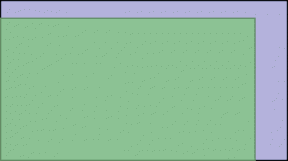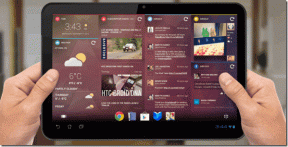Sådan finder du adgangskoden til Wi-Fi-netværket i Mac OS X
Miscellanea / / December 02, 2021

Selvom jeg ikke behøver at bekymre mig om Wi-Fi-adgangskoden, når den først er oppe og køre, er der tidspunkter, hvor jeg måske har brug for at se dem (når jeg for eksempel skal dele den). Du forventer ikke, at jeg husker dem, vel?
Så dette indlæg handler om at finde adgangskoden til et Wi-Fi-netværk, der er gemt på din Mac. I modsætning til i Windows, hvor du direkte kan gå til Ejendomme af det pågældende netværk og få det til at vise adgangskoden, er tingene lidt anderledes på OS X-versionerne.
Her er trinene til at få Mac til at vise en Wi-Fi-adgangskode.
Trin 1: Bemærk navnet på netværket ved at klikke på Wi-Fi-ikonet. Det siger sig selv, at det er et netværk, du er tilsluttet eller tidligere har tilsluttet dig.

Trin 2: Gå til Spotlight ved at slå Kommando + mellemrumstasten og type Nøglering. Nøglering er et værktøj, der kommer indbygget i Mac-computere og gør jobbet med at gemme adgangskoder for hele systemet.

Trin 3: Åbn Keychain Access, og du bør finde det netværk, der er opført der et sted. Hvis du ikke kan finde det med det samme, så prøv at søge efter det ved hjælp af søgefeltet på toppen. I mit tilfælde var det der lige øverst på listen.

Trin 4: Højreklik på listen og klik på Få information. Du kan vælge at kopiere adgangskoden til udklipsholderen og derefter indsætte den på TextEdit for at afsløre den, men hvis du bare hurtigt vil se adgangskoden, så kan du gøre det lige her.

Trin 5: Du skal nu klikke på Vis adgangskode afkrydsningsfeltet i det felt, der dukker op.

Trin 6: Nøglering vil bede dig om at indtaste administratoradgangskoden, før den kan vise dig adgangskoden til det pågældende netværk. Indtast adgangskoden, klik på Give lov til og voila, dit kodeord dukker op med det samme!

Det var sådan, du nemt kan afsløre adgangskoder til Wi-Fi-netværk, du har brugt på din Mac. Veteranbrugere af OS X vil ikke finde noget særligt i dette, men folk, der lige har skiftet til en Mac eller har brugt den i lang tid uden at have en børste med nøglering, burde finde det nyttigt.